Microsoft-fiók végleges törlése
Vegyes Cikkek / / August 05, 2021
A Microsoft-fiók a kulcsa minden terméknek, amelyet a Microsoft biztosít. Akár az Xbox-alkalmazásodhoz, akár a Skype-hoz való, mindegyikhez egy Microsoft-fiók működik. Ezenkívül kezeli a OneDrive fájlokat, a NuGet.org fiókot az Outlook.com, a Hotmail és az MSN e-mail fiókokat.
Ha új fiókra akarja váltani a Microsoft-fiókját, vagy egy teljesen más operációs rendszerre áll át, megbízhat az útmutatónkban a részletes oktatóanyagért. Más vállalatoktól eltérően a Microsoft néhány egyszerű lépést nyújt a Microsoft-fiók törléséhez. Kövesse az alábbi lépéseket, és véglegesen törölje fiókját.
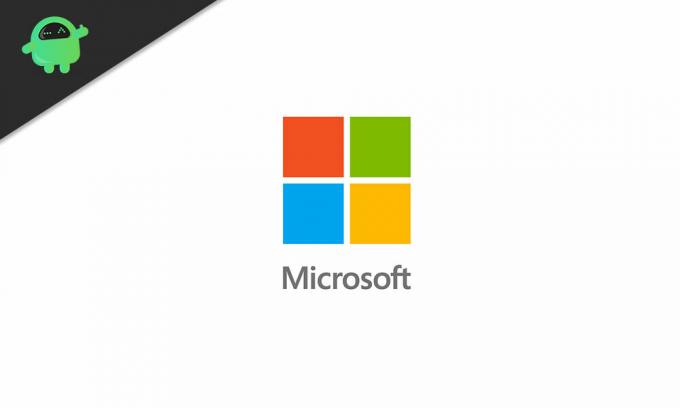
1. lépés: Előkészítési lépések
A Microsoft-fiók törlése azt jelenti, hogy kárt okoz a hozzá társított többi fiókban, és nem élvezheti azok szolgáltatásait, mint korábban. Tehát néhány előkészületet meg kell tennie, mielőtt folytatja a Microsoft-fiók végleges törlését.
- Ne feledje, hogy ha bezárja a Microsoft-fiókját, akkor nem tud tovább bejelentkezni a Microsoft termékeibe és szolgáltatásaiba. Az első lépés az előfizetés törlése a Microsoft ID-vel.
- Ha a hotmail.com, outlook.com, live.com vagy msn.com webhelyet használja e-mail címként, akkor azokat inaktiválják. Tehát manuálisan küldhet üzeneteket fontos ügyfeleknek, hogy ez az e-mail cím már nem lesz elérhető, vagy beállíthat egy automatikus e-mail továbbítást.
- Fiókja törlése előtt használja fel Skype-kreditjeit, ajándékutalványokból származó pénzt, mert a fiókjának hivatalos eltávolítását követően elveszíti őket.
- Győződjön meg arról, hogy átadta a OneDrive-ban lévő létfontosságú adatokat. Mentheti e-mailjeit is. Készítsen biztonsági másolatot az összes lényeges fájlról.
- Más gyermek-alfiókok kezeléséhez létre kell hoznia egy másik szülői fiókot.
- A fiók törlése előtt kapcsolja ki a visszaállítási védelmet. Ellenkező esetben az eszköz már nem lesz használható.
2. lépés: Hogyan törölhető a Microsoft-fiók
Csak néhány egyszerű lépést kell végrehajtania a Microsoft-fiók törléséhez. Ha elfelejtette a jelszavát, akkor át kell esnie néhány azonosítási teszten, és új jelszót kell választania. De az eljárás többi része egy torta.
- Először nyisd ki A Microsofté honlap.
- Kattintson a Zárja be fiókját oldalt.
- Helyesen kell beírnia a törölni kívánt fiókhoz társított e-mail címet.
- Ezután kattintson aKövetkező.”
- Most írja be a jelszavát.
- Jelentkezz be a fiókodba.
- Kattintson ismét a „Következő.”
- Ezután be kell jelölnie az összes jelölőnégyzetet a közeli oldalon.
- Válassza a legördülő nyíl, majd válassza a ikont ezért törli a fiókjátmert választási lehetőség.
- Kattintson az egyik okra.
- Válaszd a Jelölje meg a fiókot a bezárási lehetőséghez.
- Ezután nyomja meg aKész.”
- Sikeresen törölte fiókját.
Ne feledje, hogy a Microsoft-fiók végleges törléséhez meg kell akadályoznia, hogy újból bejelentkezzen az előző Microsoft-fiókja adataival. 60 napos türelem után a Microsoft véglegesen törli az Ön fiókját.
A Microsoft-fiók lekérése
A fiók végleges törlése előtt a Microsoft 60 napot biztosít Önnek. Ha el akar menteni bármilyen fontos információt, vagy ha hirtelen meggondolta magát, és meg akarja tartani ezt a fiókot, a 60 napon belül visszakeresheti fiókját. Kövesse ezeket a lépéseket fiókja visszaszerzéséhez.
- Menj a Microsoft honlap.
- Meg kell adnia e-mail címét vagy felhasználónevét.
- Választ "Következő.”
- Írja be helyesen a jelszavát, majd kattintson a gombra Bejelentkezés választási lehetőség.
- Válaszd ki a Folytatás - Szeretném újra megnyitni ezt a fiókot választási lehetőség.
- A Microsoft felkéri Önt, hogy igazoljon néhány biztonsági kérdést.
- Az ellenőrző kód megszerzéséhez meg kell adnia a biztonsági e-mail címet.
- Helyesen írja be a kódot.
- Válassza a „Következő, Majd válassza a „Kész.”
- Most továbbra is használhatja a Microsoft-fiókját.
A Microsoft-fiók megmentője a Microsoft által nyújtott összes szolgáltatásnak. Hozzáférhet a Microsoft alkalmazásaihoz és az Outlook programhoz, valamint értékes adatokat is tárol. Tehát körültekintően járjon el a fiók törlési eljárásai során.
A Microsoft-fiók törlése kissé nehézségekbe ütközhet, különösen akkor, ha fogalma sincs arról, hogyan kell ezt megfelelően csinálni. Ezért az Ön számára részletes oktatóanyagot nyújtottunk. Kövesse a fenti lépéseket, és véglegesen törölje a Microsoft-fiókját. Reméljük, hogy ez a cikk hasznos volt. A cikk elolvasása után, ha bármilyen kérdése vagy visszajelzése van, kérjük, írja le a megjegyzést az alábbi megjegyzési mezőbe.



